win11系统中的小组件和推荐的项目都是新系统版本中增加的功能。但是这两个功能实际上并没有任何作用。因此不少用户们想要关闭这两个功能。今天小编就给大家详细说明一下win11关闭小组件和推荐项目的具体操作方法,有需要的用户们赶紧来看一下吧。

方法一、
1、因为系统的限制,所以没办法单独关掉热门资讯这个栏目,但是你可以关闭小组件。首先通过桌面任务栏中的小组件图标对于【小组件】功能进行打开;
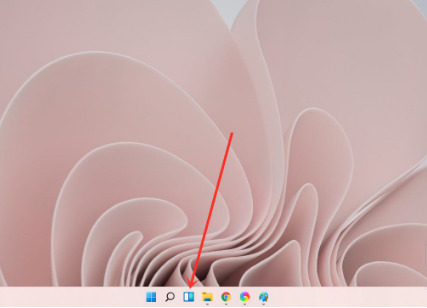
2、然后在这里你可以看到各种不同的小组件功能,天气、资讯、照片等,选择【资讯小组件】,然后点击右上角的【三个点】;
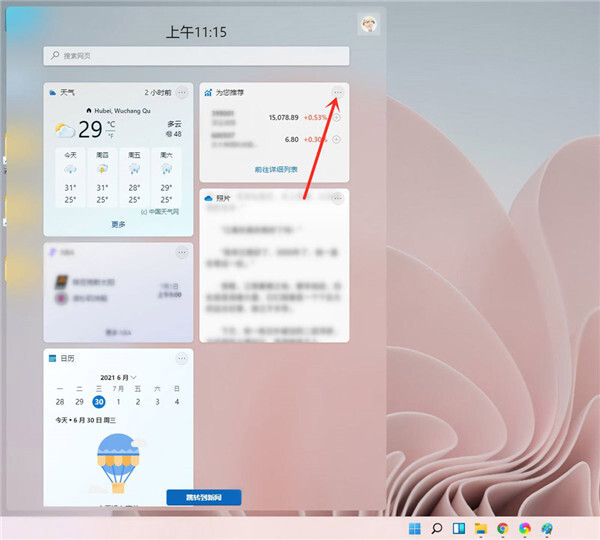
3、然后会弹出一个窗口,在这里选择【删除小组件】即可,这样就可以将资讯小组件功能进行关闭,但是还保留小组件。
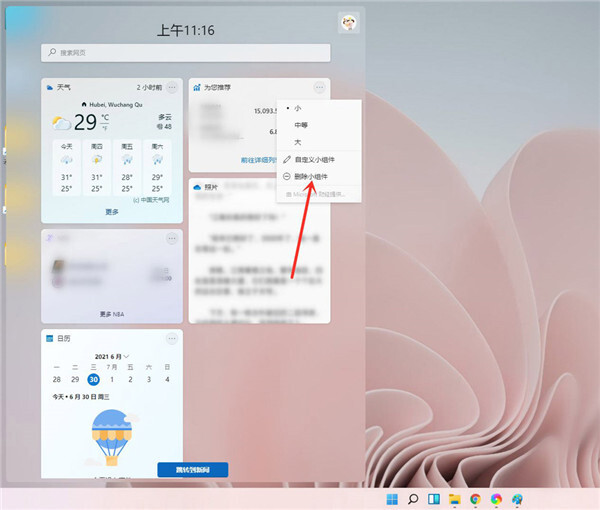
方法二、
1、你也可以选择卸载Win11小组件,隐藏小组件图标没法解决所有问题,例如资源占用;
2、卸载Win11小组件,我们需要用到CMD。使用管理员权限打开Windows Terminal终端的【命令提示符】,或者使用管理员权限运行CMD,输入以下命令:
winget uninstall MicrosoftWindows.Client.WebExperience_cw5n1h2txyewy
3、按下回车键,Win11小组件就会被卸载掉了。
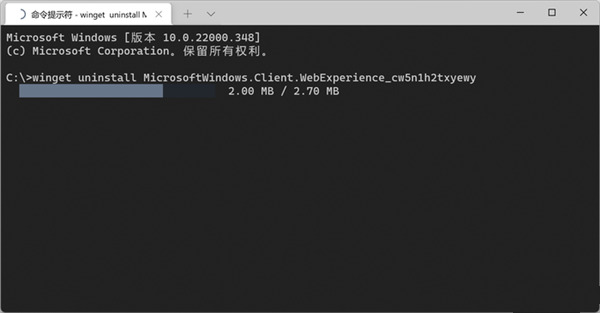
1.首先点击下方的开始菜单,选择“设置”,打开设置界面;
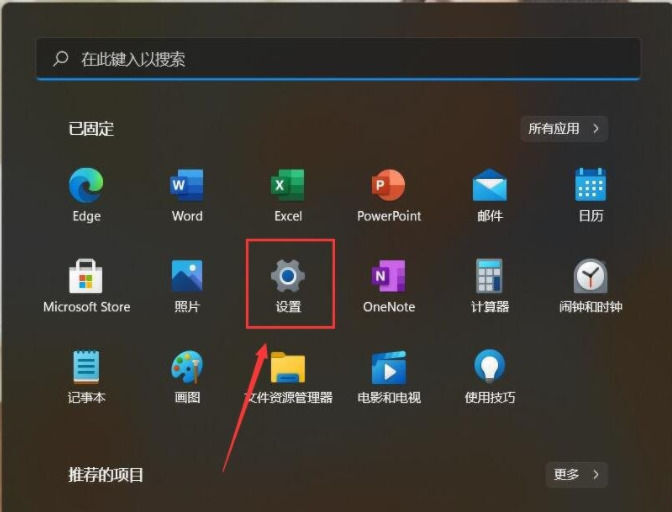
2.之后会进入个性化界面,点击“开始”选项;
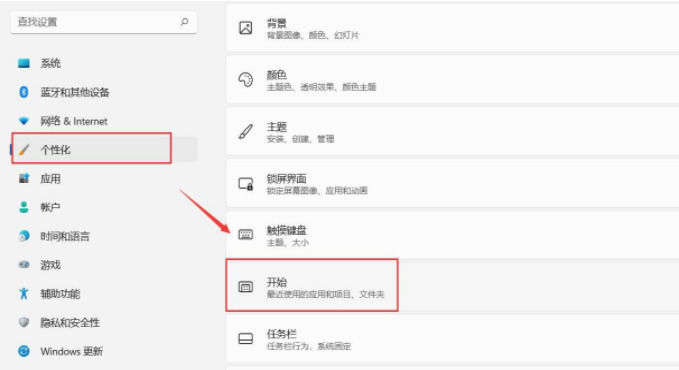
3.进入开始界面后,关闭“显示最近添加的应用”选项后面的开关。如果小伙伴们有需要的话,可以将下面的在开始、跳转列表和文件资源管理器中显示最近打开的项目也进行关闭。
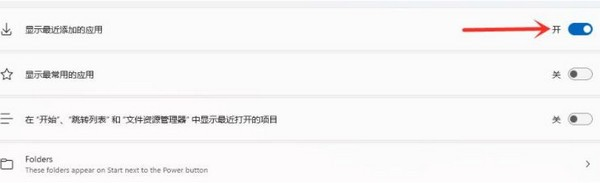
4.将“显示最近添加的应用”关闭后设置即可完成。
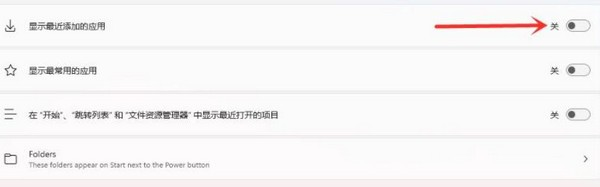
5.最后再次打开开始菜单,就可以发现“推荐的项目”已经关闭了。
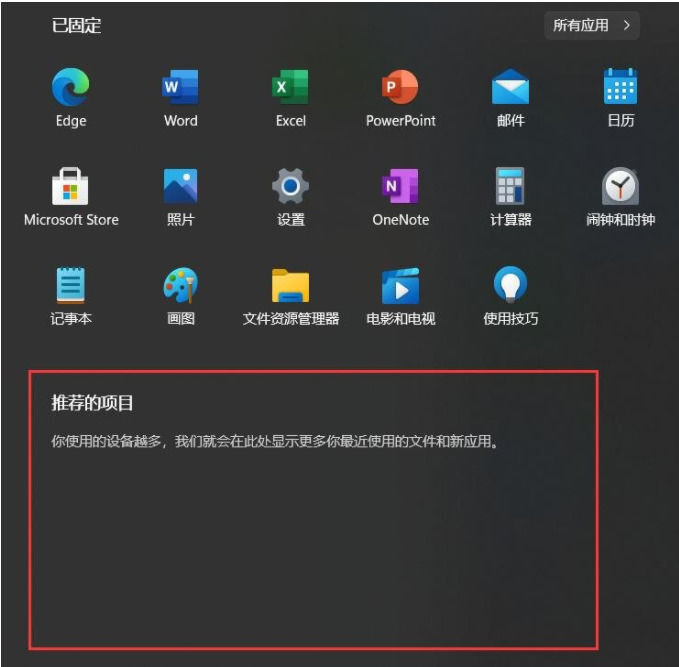
以上就是win11关闭推荐项目和小组件的方法介绍了,希望对各位用户们有所帮助。